Maison >Les sujets >excel >Comment supprimer les tables redondantes dans le tableau
Comment supprimer les tables redondantes dans le tableau
- 醉折花枝作酒筹original
- 2021-05-07 11:31:57297941parcourir
Méthode : 1. Sélectionnez la ligne ou la colonne spécifiée, cliquez avec le bouton droit de la souris et sélectionnez "Supprimer". 2. Sélectionnez les données spécifiées, utilisez les touches "Ctrl+G", sélectionnez "Valeur nulle" dans la boîte de dialogue contextuelle, cliquez avec le bouton droit de la souris et sélectionnez "Supprimer" - "Ligne entière". 3. Sélectionnez les données spécifiées, cliquez avec le bouton droit de la souris et sélectionnez "Supprimer" - "Déplacez la cellule de droite vers la gauche ou la cellule en dessous pour monter".

L'environnement d'exploitation de ce tutoriel : système Windows 7, version WPS Office 2016, ordinateur Dell G3.
Dans le premier cas, supprimez des lignes ou des colonnes individuelles
Cliquez sur l'étiquette de la ligne ou de la colonne devant la ligne ou la colonne, sélectionnez la ligne ou la colonne qui doit être supprimée, cliquez avec le bouton droit de la souris et sélectionnez Supprimer.
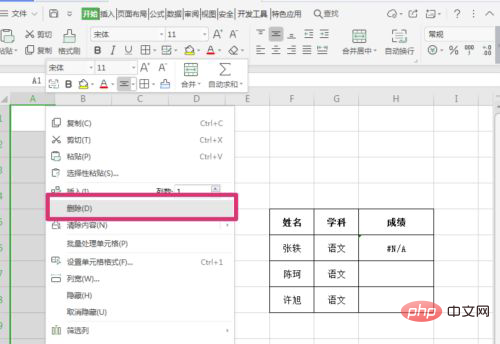
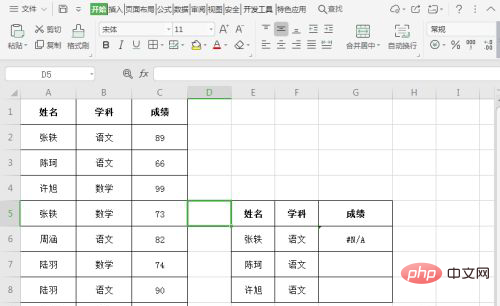
Dans le deuxième cas, supprimez plusieurs lignes ou colonnes
Sélectionnez pour être supprimé Pour une zone de données vide, utilisez la touche de raccourci Ctrl+G, sélectionnez une valeur nulle dans la boîte de dialogue contextuelle, puis cliquez sur OK.
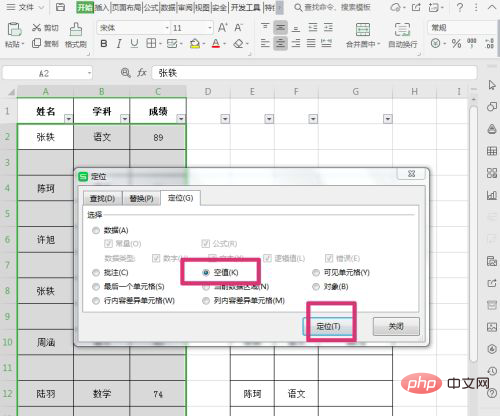
Après avoir sélectionné tous les espaces, cliquez avec le bouton droit de la souris et sélectionnez Supprimer pour supprimer la ligne afin de supprimer les cellules vides.
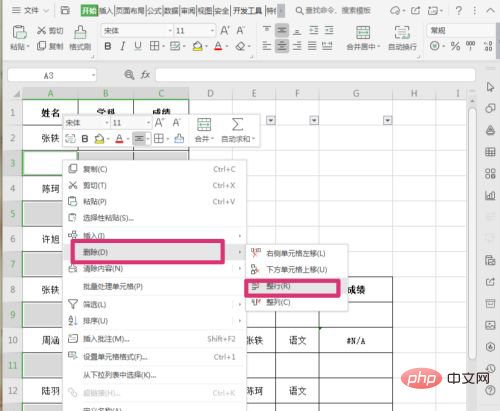
Le troisième cas, supprimez certaines cellules
Faites glisser la souris pour sélectionner les cellules qui doivent être supprimées, cliquez sur le bouton droit Avec le bouton de la souris, sélectionnez Supprimer et déplacez la cellule de droite vers la gauche ou la cellule du dessous pour monter.
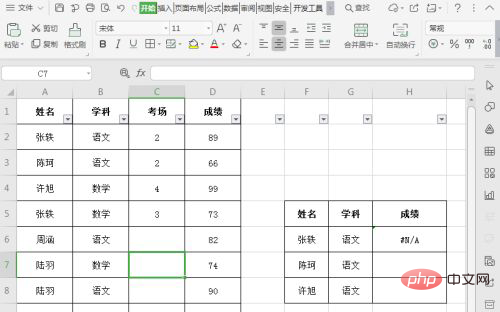
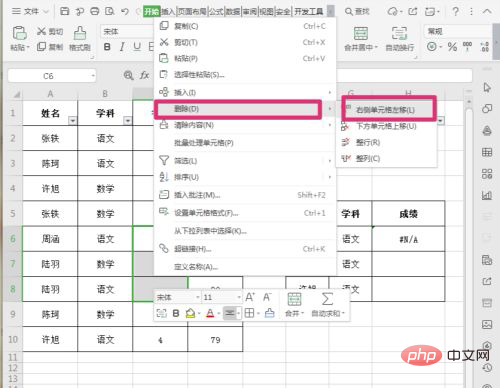
Une fois terminé, vous pouvez voir que les cellules sélectionnées ont été supprimées.
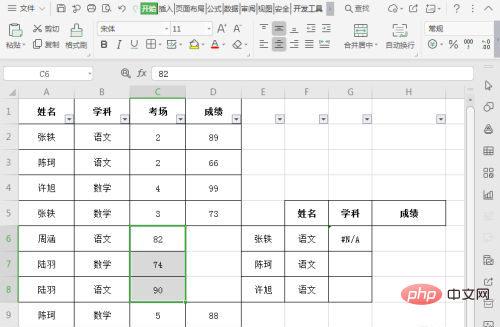
Recommandations d'apprentissage associées : tutoriel Excel
Ce qui précède est le contenu détaillé de. pour plus d'informations, suivez d'autres articles connexes sur le site Web de PHP en chinois!
Articles Liés
Voir plus- Comment ajuster uniformément la hauteur des lignes et la largeur des colonnes dans Excel
- Comment envelopper des lignes sans formatage dans Excel
- Comment réduire un tableau Excel trop long horizontalement
- Comment obtenir des nombres aléatoires dans Excel
- Que dois-je faire si le fond blanc devient vert dans Excel ?

